Patran 教程第7章 材料(Material)ppt课件
patran培训教材(有限元分析).doc
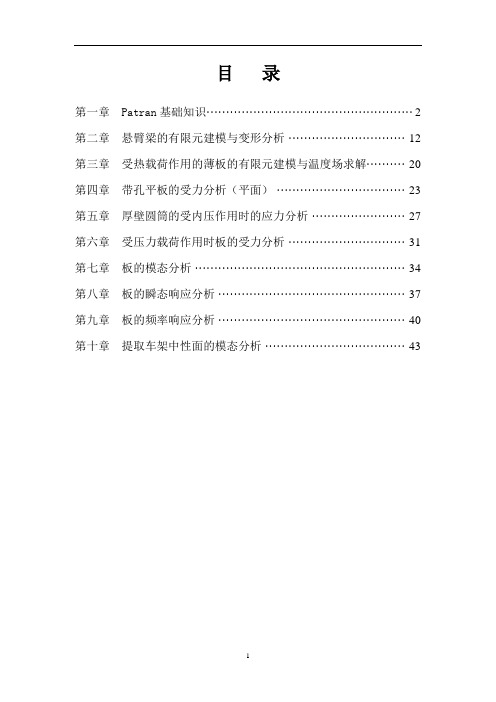
目录第一章 Patran基础知识 (2)第二章悬臂梁的有限元建模与变形分析 (12)第三章受热载荷作用的薄板的有限元建模与温度场求解 (20)第四章带孔平板的受力分析(平面) (23)第五章厚壁圆筒的受内压作用时的应力分析 (27)第六章受压力载荷作用时板的受力分析 (31)第七章板的模态分析 (34)第八章板的瞬态响应分析 (37)第九章板的频率响应分析 (40)第十章提取车架中性面的模态分析 (43)第一章 Patran 基础知识一.Patran 的用户界面介绍Patran 具有良好的用户界面,清晰、简单、易于使用且方便记忆,其用户界面如图1-1所示。
图1-1 patran 界面按照各部分的功能,可将Patran 界面划分为四个区域:菜单和工具栏区、操作面板区、图形编辑区、信息显示和命令行输入区。
下面,就分别对这几个区域进行介绍。
1.菜单和工具栏区如图1-2所示,patran 的界面上有一行菜单,两行工具栏。
图1-2 菜单工具栏Patran 的菜单是该软件的重要组成部分,使用菜单项,可以完成多设置和操作。
本来,菜单与各种工具是配合使用的,两者是不能独立区分的。
这里对菜单栏进行简单的介绍,一般情况下,Patran 有九个主菜单项,如图1-2所示,文件菜单栏应用菜单按钮工具栏管理(File)菜单主要用于Patran数据库文件的打开/关闭,同时也用来从其他CAD系统输入模型;组(Group)菜单主要用于组的操作,作用类似CAD系统中的“层”;视窗管理(Viewport)菜单用于视窗设置;视图操作(Viewing)菜单用于图形显示设置,包括了工具栏中一些工具的功能;元素显示管理(Display)菜单用于设置各种元素的显示方式;参数设置(Preferences)菜单用于选择求解器,定制用户自己的环境等操作;工具选项(Tools)菜单中提供了许多非常有用的工具;在线帮助(Help)菜单为使用者提供在线帮助。
patran培训教材(有限元分析)
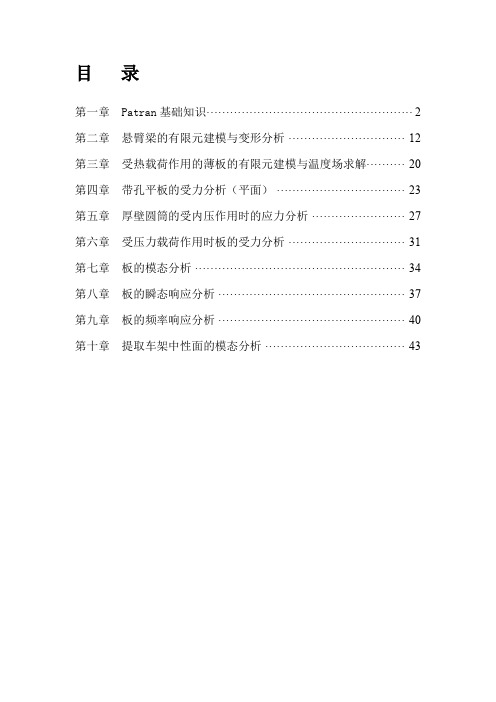
目录第一章 Patran基础知识 (2)第二章悬臂梁的有限元建模与变形分析 (12)第三章受热载荷作用的薄板的有限元建模与温度场求解 (20)第四章带孔平板的受力分析(平面) (23)第五章厚壁圆筒的受内压作用时的应力分析 (27)第六章受压力载荷作用时板的受力分析 (31)第七章板的模态分析 (34)第八章板的瞬态响应分析 (37)第九章板的频率响应分析 (40)第十章提取车架中性面的模态分析 (43)第一章 Patran 基础知识一.Patran 的用户界面介绍Patran 具有良好的用户界面,清晰、简单、易于使用且方便记忆,其用户界面如图1-1所示。
图1-1 patran 界面按照各部分的功能,可将Patran 界面划分为四个区域:菜单和工具栏区、操作面板区、图形编辑区、信息显示和命令行输入区。
下面,就分别对这几个区域进行介绍。
1.菜单和工具栏区如图1-2所示,patran 的界面上有一行菜单,两行工具栏。
图1-2 菜单工具栏Patran 的菜单是该软件的重要组成部分,使用菜单项,可以完成多设置和操作。
本来,菜单与各种工具是配合使用的,两者是不能独立区分的。
这里对菜单栏进行简单的介绍,一般情况下,Patran 有九个主菜单项,如图1-2所示,文件菜单栏应用菜单按钮工具栏管理(File)菜单主要用于Patran数据库文件的打开/关闭,同时也用来从其他CAD系统输入模型;组(Group)菜单主要用于组的操作,作用类似CAD系统中的“层”;视窗管理(Viewport)菜单用于视窗设置;视图操作(Viewing)菜单用于图形显示设置,包括了工具栏中一些工具的功能;元素显示管理(Display)菜单用于设置各种元素的显示方式;参数设置(Preferences)菜单用于选择求解器,定制用户自己的环境等操作;工具选项(Tools)菜单中提供了许多非常有用的工具;在线帮助(Help)菜单为使用者提供在线帮助。
第7章 patran材料(Material)

示例
例2:创建九层复合材料模型,其参数如下:
基层材料(2D正交各向异性)参数为: E11=40 ×106 E22=1 ×106 12=0.25 G12=0.5×106 G23=0.5×106 G13=0.6×108 层厚为:0.01 / 0.0125 / 0.01 / 0.0125 / 0.01 / 0.0125 / 0.01 / 0.0125 / 0.01 辅层方向为:0 / 90 / 0 / 90 / 0 / 90 / 0 / 90 / 0
当存在惯性力,或进行动力或模态分析,由mr2,f=ma等关系存在, 对自封闭一定要小心
如一定要用非封闭单位,例长度mm,其他均用国际单位制,可用 msc/nastran参数wtmass调节
6 .创建自己常用材料库
1)File / New ,用mscnastran_template为模板,建一个新数据库,名为 “Mymaterial_template” ; 2)不作任何操作,直接进入Materials界面,然后将你的所有材料逐一全部创建 3)退出PATRAN,新产生“Mymaterial_template.db”文件拷贝到PATRAN安装 目录中,例如“/msc/patran75”; 以“Mymaterial_template.db”为模板来新建一个PATRAN 数据库文件, Materials中自动包括你材料
不同分析所需材料数据,及以毫米,秒,兆帕,牛顿为单位的量纲范围
分析类型 一般线性分析 含重力,离心力的线性分析 线性热应力分析 E 、 E 、 、 E、、、T(ref) 材料参数 E=2.1×105 =0.3 E、同上;=7.8×106 E、同上;=1.2×105 ;T=20 参考值
Patran支持的Msc/Nastran本构
Patran培训

◆ 每个按钮,对应分析过程一部分 ◆按下任一个,右边出现相应Application Widget
▲▲▲ Tool Bar (快捷访问图符菜单)
◆用户自定制的快捷图符菜单
▲▲▲ History Box (历史窗口) ◆显示操作PATRAN每一步过程。
▲▲▲ Command Line (命令行) ◆命令行输入。
▲ ▲实体
Patran中分为:简单实体(Parametric Solid) B-rep实体(Boundary representation Solid)
简单实体:只能是四面体,五面体或六面体
可用P1~P8八个顶点 可用ξ1,ξ2,ξ3三参数表示 显示为蓝色(Blue)
简单实体可用IsoMesh (mapped) 网格划分器将 实体划分为六面体、五面体单元; 也可以Tet网格划分器将实体划分为四面体单元
相同CAD软件建模核心:Parasolid, ACIS
▲ ▲读入CAD软件输出模型进行修改
▲选分析程序
▲ ▲分析程序共性:几何、网格划分、网格检查 个性:材料本构、单元类型、分析过程 ▲ ▲MSC.Patran支持的分析程序 MSC.Nastran MSC. Dytran MSC. Marc MSC. Fatigue MSC. Advanced_FEA Abaqus ANSYS Pamcrash Fluent StarCD
显示为绿色(Green)
简单曲面可以用IsoMesh(mapped)或Paver划分器划分网格
复杂曲面:任意形状封闭外边界和任意多任意形状封闭内边界 一般内外封闭曲线都是复杂曲线 任何曲面都可用复杂曲面表示 超过4条边的曲面一定为复杂曲面
显示为洋红色(Magenda)
复杂曲面只能用Paver划分器划分网格
patran技巧
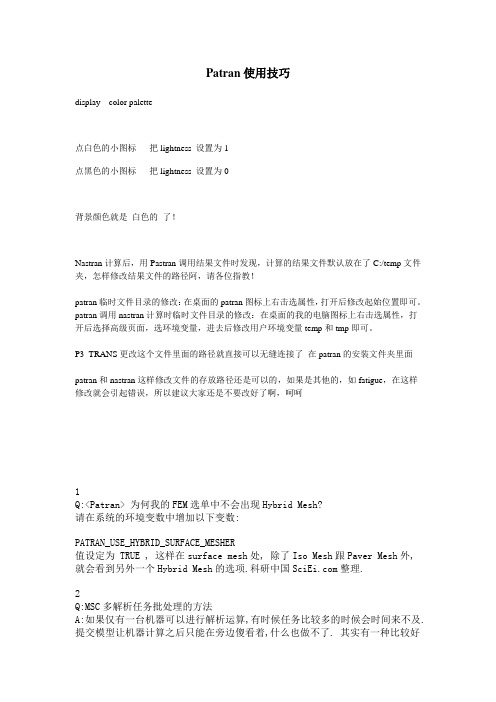
Patran使用技巧display---color palette点白色的小图标把lightness 设置为1点黑色的小图标把lightness 设置为0背景颜色就是白色的了!Nastran计算后,用Pastran调用结果文件时发现,计算的结果文件默认放在了C:/temp文件夹,怎样修改结果文件的路径阿,请各位指教!patran临时文件目录的修改:在桌面的patran图标上右击选属性,打开后修改起始位置即可。
patran调用nastran计算时临时文件目录的修改:在桌面的我的电脑图标上右击选属性,打开后选择高级页面,选环境变量,进去后修改用户环境变量temp和tmp即可。
P3_TRANS更改这个文件里面的路径就直接可以无缝连接了在patran的安装文件夹里面patran和nastran这样修改文件的存放路径还是可以的,如果是其他的,如fatigue,在这样修改就会引起错误,所以建议大家还是不要改好了啊,呵呵1Q:<Patran> 为何我的FEM选单中不会出现Hybrid Mesh?请在系统的环境变数中增加以下变数:PATRAN_USE_HYBRID_SURFACE_MESHER值设定为 TRUE , 这样在surface mesh处, 除了Iso Mesh跟Paver Mesh外,就会看到另外一个Hybrid Mesh的选项.科研中国整理.2Q:MSC多解析任务批处理的方法A:如果仅有一台机器可以进行解析运算,有时候任务比较多的时候会时间来不及.提交模型让机器计算之后只能在旁边傻看着,什么也做不了. 其实有一种比较好一点的方法.可以用批处理文件让机器连续自动处理,下班时运行披处理文件,第二天早上来看结果.方法如下:比如有 3个模型,S1.MOD,S2.MOD,S3.MOD1. 分别将上诉3个模型导出为DAT文件2.建立批处理c:\mscvn4w2002\solver\bin\nastran S1.datc:\mscvn4w2002\solver\bin\nastran S2.datc:\mscvn4w2002\solver\bin\nastran S3.dat3. 双击4. 下班5. 上班6. 导入解析结果.3Q:在 Patran里如何Move 一组Points 的位置 , 而不改变这组 Points 的 ID 编号?A:Group/Transform/Translate的功能, 这样不但编号不会变, 连property跟边界条件都会保留.4QPatran如何执行多次Undo?A:所有Patran的操作步骤, 都记录在最新的一个patran.ses.xx中,如果需要多次undo, 可以刪除最后不需要的步骤指令行, 再利用 File -> Session -> Play 的方式, 执行改过的patran.ses.xx ,这样可以无限制的undo。
patran培训教材
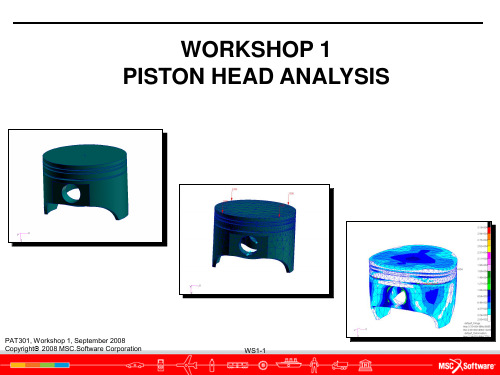
d
b
c
PAT301, Workshop 1, September 2008 Copyright 2008 MSC.Software Corporation
e
WS1-9
Step 4. Create Constraints (Cont.)
Select the application region for the nodal constraints: a. Click on Select Application Region…. b. Set the Geometry Filter to Geometry. c. Click under Select Geometry Entities, then on the Surface or Face icon. d. Select both pinhole faces and click Add. e. Click OK. f. Click Apply.
PAT301, Workshop 1, September 2008 Copyright 2008 MSC.Software Corporation
d
WS1-6
Step 2. Import the Model Geometry (Cont.)
PAT301, Workshop 1, September 2008 Copyright 2008 MSC.Software Corporation
● Problem Description
● Determine if the stress in this typical piston model is low enough for the material to be in the linear elastic region. ● Piston material: Steel with E = 30 x 106 psi and n =0.3 ● Pressure on piston = 1200 psi
patran
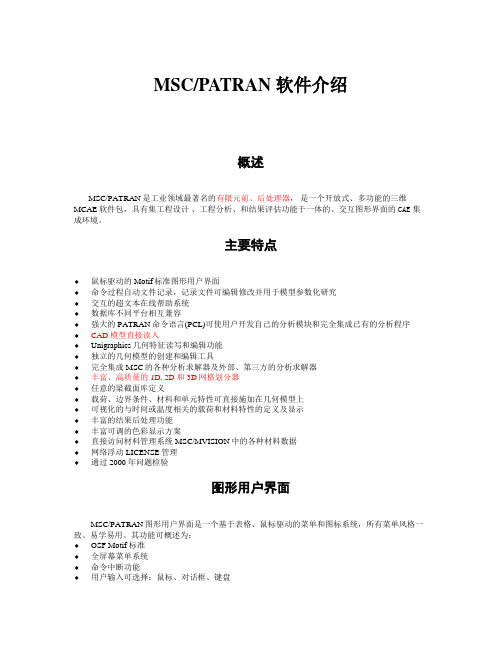
MSC/PATRAN 软件介绍概述MSC/PATRAN是工业领域最著名的有限元前、后处理器,是一个开放式、多功能的三维MCAE软件包,具有集工程设计、工程分析、和结果评估功能于一体的、交互图形界面的CAE集成环境。
主要特点♦鼠标驱动的Motif标准图形用户界面♦命令过程自动文件记录,记录文件可编辑修改并用于模型参数化研究♦交互的超文本在线帮助系统♦数据库不同平台相互兼容♦强大的PATRAN命令语言(PCL)可使用户开发自己的分析模块和完全集成已有的分析程序♦CAD模型直接读入♦Unigraphics几何特征读写和编辑功能♦独立的几何模型的创建和编辑工具♦完全集成MSC的各种分析求解器及外部、第三方的分析求解器♦丰富、高质量的1D, 2D 和 3D网格划分器♦任意的梁截面库定义♦载荷、边界条件、材料和单元特性可直接施加在几何模型上♦可视化的与时间或温度相关的载荷和材料特性的定义及显示♦丰富的结果后处理功能♦丰富可调的色彩显示方案♦直接访问材料管理系统MSC/MVISION中的各种材料数据♦网络浮动LICENSE管理♦通过2000年问题检验图形用户界面MSC/PATRAN图形用户界面是一个基于表格、鼠标驱动的菜单和图标系统,所有菜单风格一致、易学易用。
其功能可概述为:♦OSF Motif 标准♦全屏幕菜单系统♦命令中断功能♦用户输入可选择:鼠标、对话框、键盘♦方框和多边形鼠标屏幕选取方式♦命令UNDO功能♦屏幕拾取或直接输入标号选择要素♦要素标号重排功能♦任何时刻可访问PATRAN的任意应用功能♦用户定制的、图标式的“Quick Pick”工具菜单,使用户更容易访问常用的命令♦用户可开发的开放界面♦流行的Frame在线超文本联机帮助系统CAD几何模型的直接读入MSC/PATRAN 可以直接读取当前各主流CAD系统的几何造型用于生成有限元模型,读入的CAD模型保持其原有的格式而不作近似处理,生成的有限元单元、模型的载荷、边界条件和材料特性均和几何模型相关联。
昆腾培训教材

385 485 685
780 785
984E Family
Quantum
384
Micro
1968
1972
1976
1980
1984
1988
1992
1996
5
重点强调的是在1982年Modicon来到中国,成为了中国自动化控 制历史上的一座里程碑 PLC在这三十年里揭去了神秘的面纱,成为了广为中国工程师所 熟悉的标准配置产品。随着中国经济的迅速发展,对于工业自 动化产品的使用率直线提高,Modicon产品被更多的人所接受。 从使用磁带编程器的编程工具到使用电脑进行快捷的编程操 作;从小到几平方米,大到几十平方米的监测面板到现在的电 脑智能监测;从原来一个机架只有几十个I/O点的模块发展到现 在单架就有1024个I/O工作点的机架,Modicon在这30年中经过 了无数次的技术更新,同时也见证了中国自动化工业30年来的 蓬勃发展。在我们公司,炼钢、炼铁、烧结等各大区域都有相 关自动化产品使用。
12
底板
模 板 热 更 换 可带电更换任何模板(exc:NOE) I/O 模板 电源 CPU’s 智能选件 不会损坏: 模板 背板 系统 电 子 模 块 ID 保 证 用 户 配 置 与 实 际 模 块 一 致
13
底板
140 XBP 0** 00
1 一个金属框架。 2 一个底板接头。 3 用于附着模块的螺纹孔。 4 安装孔。 5 接地端子。
15
底板
底 板 扩 展 (XBE) 模 块
同一 140 XBE 100 00 底板扩展器模块可用于主底板和辅底板。一个完整的 底板扩展器系统包含两个 140 XBE 100 00 模块和一条扩展器电缆,长度为 3、6 和 9 英尺。 系统可使用任何 Quantum 电源类型。每个底板可拥有一个不同类型的电源 辅助底板失电不会关闭整个分站。只有位于辅助底板中的模块会失电。 底板扩展器模块可位于底板中的任何插槽内,且不必放置在主底板和辅助底 板中的对应插槽位置。 编程软件不识别底板扩展器模块。它在 I/O 映射中显示为空闲插槽。 支持所有 Quantum 底板尺寸。 底板扩展器系统支持本地 I/O,提供了一种无需升级为 RIO 就能扩展到第二 机架的低成本途径。 底板扩展器系统支持远程 I/O,包括完全的 31 远程 I/O 分站支持。 底板扩展器模块支持所有 Quantum 数字和模拟 I/O 模块,连同两个 Quantum 高速计数器。
patran从入门到精通
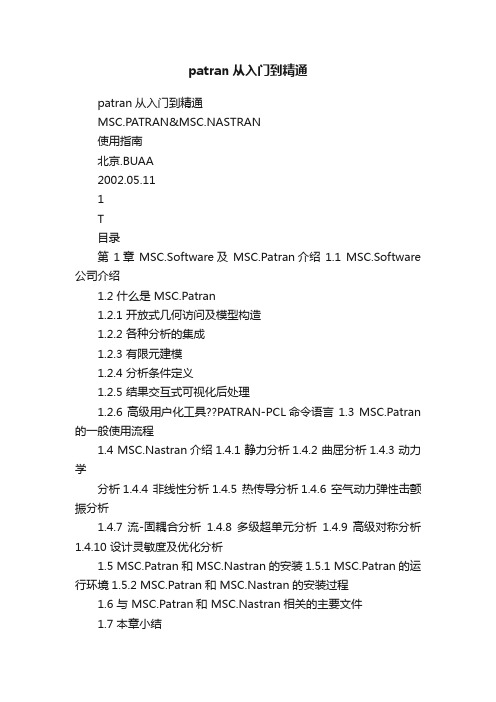
patran从入门到精通patran从入门到精通MSC.PATRAN&MSC.NASTRAN使用指南北京.BUAA2002.05.111Τ目录第1章MSC.Software及MSC.Patran介绍1.1 MSC.Software 公司介绍1.2 什么是 MSC.Patran1.2.1 开放式几何访问及模型构造1.2.2 各种分析的集成1.2.3 有限元建模1.2.4 分析条件定义1.2.5 结果交互式可视化后处理1.2.6 高级用户化工具??PATRAN-PCL命令语言 1.3 MSC.Patran 的一般使用流程1.4 MSC.Nastran介绍1.4.1 静力分析1.4.2 曲屈分析1.4.3 动力学分析1.4.4 非线性分析1.4.5 热传导分析1.4.6 空气动力弹性击颤振分析1.4.7 流-固耦合分析1.4.8 多级超单元分析1.4.9 高级对称分析1.4.10 设计灵敏度及优化分析1.5 MSC.Patran和 MSC.Nastran的安装1.5.1 MSC.Patran的运行环境1.5.2 MSC.Patran和 MSC.Nastran的安装过程1.6 与 MSC.Patran和 MSC.Nastran相关的主要文件1.7 本章小结2Τ第2章建立几何模型(Geometry)2.1 Patran的用户界面及其操作特点2.1.1 Patran的用户界面2.1.2 Patran 中 Application Widget面板的操作特点2.2 建立几何模型2.2.1 Geometry介绍2.2.2 创建点(Point)2.2.3 创建曲线(Curve)2.2.4 创建曲面(Surface)2.2.5 创建实体(Solid)2.2.6 建立自己的坐标系(coord)2.2.7 创建平面和矢量(Plane &Vector)2.3 编辑几何模型2.3.1 编辑点(Point)2.3.2 编辑曲线(Curve)2.3.3编辑曲面(Surface)2.3.4 编辑实体(Solid)2.4 输入输出几何模型(Import & Export)2.4.1 输入几何模型2.4.2 输出几何模型2.4.3 修复损坏文件的一种方法2.5 其它几何操作2.5.1 删除(Delete)2.5.2 显示信息(Show)2.5.3根据以有几何对象创建新的几何对象(Transform)2.5.4 检查(Verify)2.5.5 联结(Associate)2.6 本章小结3Τ第 3章有限元网格划分(Element)3.1 Element介绍 3.1.1 Element介绍3.1.2 MSC.Patran中的单元库3.2 直接生成有限元网格(Create)3.2.1 自动网格生成器的分类及其使用范围3.2.2 网格疏密的控制3.2.3 网格自动生成的操作过程3.2.4几何协调性与有限元网格的协调性3.3 用别的方法生成有限元网格(Transform、Sweep)3.3.1 移动、旋转、镜像(Transform)3.3.2 拉伸、滑动(Sweep)3.4 手工生成有限元网格(Create)3.4.1 手工创建节点3.4.2 手工生成单元3.4.3 创建超单元3.4.4 多点约束(MPC)3.5 对节点、网格或多点约束进行修改(Modify)3.5.1 编辑修改网格3.5.2 编辑修改单元3.5.3 编辑修改梁/杆单元3.5.4 编辑修改三角形单元3.5.5 编辑修改四边形单元3.5.6 编辑修改四面体单元3.5.7 编辑修改节点3.5.8 编辑修改网格种子3.5.9 编辑修改多点约束3.6 对模型进行检查(Verify、Equivalence) 4Τ3.6.1 检查模型(Verify)3.6.2 消除重复节点(Equivalence) 3.7 其它操作(Renumber、Associate、Disassociate、Optimize、Show、Delete)3.7.1 重新标号(Renumber)3.7.2 联结(Associate)3.7.3 反联结(Disassociate) 3.7.4 优化(Optimize)3.7.5 显示信息(Show)3.7.6 删除(Delete)3.8 网格划分示例 3.9 本章小结第 4章有限元模型的载荷及边界条件(Loads/BCs)4.1 Loads/BCs介绍4.2 施加边界条件(Create)4.3 显示、检查边界条件(Show Tabular、Plot Contours、Plot Markers)4.3.1 以表格方式显示边界条件(Show T abular)4.3.2 以云纹图方式显示边界条件(Plot Contours)4.3.3 以图符形式显示边界条件(Plot Markers)4.4 修改及删除边界条件(Modify、Delete)4.4.1 修改边界条件(Modify)4.4.2 删除边界条件(Delete)4.5 施加载荷的一个例子4.6 本章小结第5章材料(Materials) 5.1 Material介绍5.2 创建材料模型(Create)5.2.1 创建各向同性材料(Isotropic)5.2.2 创建 2D正交各向异性材料(2d Orthotropic)5Τ5.2.3 创建 3D正交各向异性材料(3d Orthotropic)5.2.4 创建 2D各向异性材料(2d Anisotropic)5.2.5 创建 3D各向异性材料(3d Anisotropic)5.2.6 创建复合材料(Composite) 5.3 显示创建的材料模型信息(Show) 5.4 修改及删除创建的材料模型(Modify和 Delete)5.4.1 修改材料属性(Modify)5.4.2 删除已定义的材料(Delete) 5.5 一些使用技巧5.5.1 创建自己的材料库 5.5.2 Material Selector的使用 5.6 本章小结第6章有限元模型单元的物理特性(Properties) 6.1 Properties介绍6.2 创建物理特性并施加于单元(Create) 6.2.1 创建0D单元的物理特性6.2.2 创建 1D单元的物理特性6.2.3 创建 2D单元的物理特性6.2.4 创建 3D单元的物理特性6.3 显示物理特性(Show)6.4 修改单元的物理特性(Modify)6.5 删除单元属性(Delete)6.6 本章小结第7章进行分析(Analysis)7.1 Analysis介绍7.2 分析参数的设定及提交分析运算(Analyze) 7.2.1 转换参数设置(Translation Parameters)7.2.2 分析类型的设置(Solution Type) 6Τ7.2.3 直接文本输入(Direct Text Input) 7.2.4 Subcase的定义(Subcase)7.2.5 选择定义好的 Subcase(Subcase Select) 7.3 读入分析结果(Read Output2、Attach XDB) 7.3.1 读入分析结果(Read Output2) 7.3.2 将计算结果与Patran相关联(Attach XDB) 7.4 分析模型的优化(Optimize)7.5 读入 Nastran的输入模型(Read Input File) 7.6 删除分析工作(Delete)7.7 本章小结第8章后置处理(一)(Results)8.1 Results介绍 8.1.1 结果的定义 8.1.2 Results的功能和限制8.1.3 Results的一般使用方法8.2 Results中各种后处理方法介绍(Create) 8.2.1 分析结果的快速显示(Quick Plot) 8.2.2 创建结构变形图(Deformation) 8.2.3 创建云纹图显示(Fringe)8.2.4 图形符号显示(Marker)8.2.5 创建 YX坐标曲线图(Graph)8.2.6 创建动画(Animation)8.2.7 生成报告(Report)8.2.8 已有结果再处理(Results)8.2.9 自由体后置处理(Freebody)8.3 Results后处理其它操作(Modify、Plot、Delete)8.3.1 修改显示或报告(Modify)8.3.2 显示创建的各种图形(Post)7Τ8.3.3 删除处理结果(Delete)8.4 本章小结第9章后置处理(二)(Insight) 9.1 Insight介绍9.1.1 Insight中的工具9.1.2 Insight的一般使用步骤9.2 创建 Insight工具9.2.1 创建等值面(Isosurface) 9.2.2 其它工具方法的属性设置(Attributes) 9.2.3 Insight Control菜单的使用9.3 修改和删除已创建的显示工具(Modify、Delete) 9.3.1 修改已创建的显示工具(Modify) 9.3.2 删除已创建的显示工具(Delete) 9.4 本章小结第 10章不同工况的处理(Load Cases) 10.1 工矿介绍(Load Case)10.2 创建及修改工况10.2.1 创建工况(Create) 10.2.2 修改工况(Modify)10.3 显示工况(Show)10.4 删除工况(Delete)10.5 本章小结第 11章场(Fields)11.1 Fields介绍11.2 创建场(Create)11.2.1 创建空间场(Spatial Field) 11.2.2 创建材料属性场(Material Field)11.2.3 创建非空间场(Non-spatial Field)8Τ11.3 修改、显示和删除场11.3.1 修改场(Modify)11.3.2 显示场(Show)11.3.3 删除场(Delete)11.4 本章小结第 12章 XY坐标曲线图管理(XY Plot) 12.1 创建(Create)12.1.1 创建 XY窗口12.1.2 创建曲线12.1.3 创建曲线图的标题12.2 显示(Post)12.2.1 显示窗口12.2.2 显示曲线12.2.3 显示标题12.3 修改(Modify) 12.3.1 修改 XY窗口12.3.2 修改曲线12.3.3 修改曲线图的标题 12.3.4 修改坐标轴的属性 12.3.5 修改图例12.4 重命名(Rename) 12.5 删除(Delete) 12.6 本章小结第 13章 Patran的菜单项 13.1 文件管理(File) 13.1.1 数据库文件基本操作 13.1.2 Utilities菜单项 13.1.3 模型的输入输出 9 Τ13.1.4 其它文件操作 13.1.5 关闭 Patran 13.2 组(Group)13.2.1 创建组(Create)13.2.2 显示组(Post)13.2.3 修改组(Modify)13.2.4 移动/拷贝到组(Move/Copy) 13.2.5 设为当前组(Set Current)13.2.6 由已有的组创建对象(Transform) 13.2.7 删除组(Delete)13.2.8 将命名属性应用于组(Attributes) 13.3 视窗管理(Viewport)13.3.1 创建视窗(Create)13.3.2 显示视窗(Post)13.3.3 修改视窗的属性(Modify)13.3.4 删除视窗(Delete)13.3.5 同时显示所有的视窗(Tile)13.4 视图操作(Viewing)13.4.1 移动、旋转和缩放(Transformations) 13.4.2 模型居中(Fit View)13.4.3 鼠标定位显示(Select Center) 13.4.4 选择局部显示(Select Corners) 13.4.5 缩放视图(Zoom% of View) 13.4.6 视点角度(Angles)13.4.7 用两点确定视角(View From/T o)13.4.8 各方向不同比例缩放(Scale Factors) 13.4.9 命名视图(Named View Options) 13.4.10 切割/投影显示(Clipping/Perspective) 10Τ13.4.11 任意面切割(Arbitrary Clipping) 13.5 图形显示特性设置(Display)13.5.1 实体的颜色、标签和渲染设置(Entity Color/Label/Render)13.5.2 显示/不显示(Plot/Erase)13.5.3 高亮度显示(Highlight)13.5.4 几何对象显示控制(Geometry)13.5.5 有限元对象显示控制(Finite Element) 13.5.6 边界条件及单元属性显示控制(Load/BC/Elem. Props)13.5.7 命名属性(Named Attributes) 13.5.8 坐标系(Coordinate Frames) 13.5.9 视窗标题(Titles)13.5.10 参考彩色谱(Spectrums)13.5.11 范围(Ranges)13.5.12 视窗背景颜色设置(Color Palette) 13.5.13 光线设置(Shading)13.5.14 光源(Light Sources)13.6 环境设置(Preferences)13.6.1 分析解算器的选择(Analysis) 13.6.2 全局参数设置(Global)13.6.3 显示设置(Graphics)13.6.4 鼠标设置(Mouse)13.6.5 选择设置(Picking)13.6.6 报告格式设置(Report)13.6.7 几何设置(Geometry)13.6.8 有限元设置(Finite Element) 13.7 工具选项(Tools)13.7.1 列表选择(List)13.7.2 计算质量(Mass Properties) 11Τ13.7.3 定义梁截面(Beam Library) 13.7.4 定义变量(Model Variables) 13.7.5 设计优化(Design Study) 13.7.6 ABAQUS的“Rebar”定义(Rebar Definition) 13.7.7 调用MSC.Fatigue应用模块(MSC.Fatigue) 13.7.8 层合板设计(Laminate Modeler) 13.7.9 分析管理器(Analysis Manager) 13.7.10 关于网格划分等的补充功能(Pre Release) 13.8 在线帮助(Help)13.9 本章小结第 14章应用实例14.1 静力分析14.2 模态分析14.3 复合材料结构分析14.4 非线性分析14.5 热应力分析14.6 优化分析14.7 本章小节附录A MSC.Patran中数据的输入方法附录B Patran各工具栏工具功能列表附录C Patran中的单位制附录D Patran、Nastran中的坐标系附录E MSC的工具集Utilities 12 Τ第 1章 MSC.Software及 MSC.Patran 介绍MSC.Software(MSC.Software Corporation,或写作 MSC)公司是世界著名的有限元分析和计算机仿真预测应用软件CAE) 供应商之一,其所提供的产品从专为设计工程师校核设计概念而开发的桌面级设计工具,到以完成各类大型复杂工程分析的企业级软件平台,产品的应用范围非常广泛,包括航空、航天、汽车、船舶、电子、核能等,涉及内容包括结构设计、静态分析、动态分析、热传导分析、疲劳、运动模拟等,其产品为世界众多著名大公司使用。
MSC.Patran & Nastran入门讲座

3
总结一:Patran/Nastran结构分析流程
*.db *.ses.** *.bdf *.db.jou *.op2/*.xdb *.f06 *.f04 *.BDALL *.MASTER
前处理(Patran)
几何建模 (Geometry) 划分网格 (Elements) 施加载荷及边界 条件(Loads/BCs) 创建材料 (Material) 单元赋属性 (Properties) 创建载况(Load Case)
选择菜单的使用 选择菜单(select menu)一般和矩形框选方法配合使用,通过选取选择菜单上的对象类型, 可以对选择集内的对象进行过滤,只有指定类型的对象才能被选中。 随着操作类型的不同,选择菜单的选项会发生变化。
9
组(Group)的操作:用途及与AutoCAD图层之比较
组是合理组织模型、高效操作视图的有效工具。 简单模型无需分组,将所有对象放在默认组(Default group)中即可;而对于复杂模型, 则必须分组,且在开始建模之前就必须谋划好如何组织模型,从而决定需要建几个组、每 个组包含哪些对象。 Patran中的组在某些方面与AutoCAD中的图层(Layer)非常相似,比如: 图层有当前图层和非当前图层之分;而组也有当前组和非当前组的区别。 在AutoCAD中,新建对象自动分布在当前图层中;而在Patran中,新建对象自动包含进 当前组中。 在AutoCAD中,对象可以在图层之间移动,从而方便修改对象的各种属性;而在Patran 中,对象也可以从一个组移动/复制到另一个组。 在AutoCAD中,从属于同一个图层的对象具有相同的属性(如线型、线宽、颜色等); 而在Patran中可以为各个组的各种对象(如各种几何体和单元)分别指定显示效果。 当然,Patran中的组和AutoCAD中的图层还是有区别的,主要表现在: 在AutoCAD中,包含对象的图层是不能被删除的;而在Patran中,可以随意删除不是当 前组的组(无论组中是否包含对象),且默认情况下组所包含的对象并不会被删除。 在AutoCAD中,同一对象只能属于一个图层;而在Patran中,同一对象可以从属于多个 组。
如何在Patran中自定义材料库
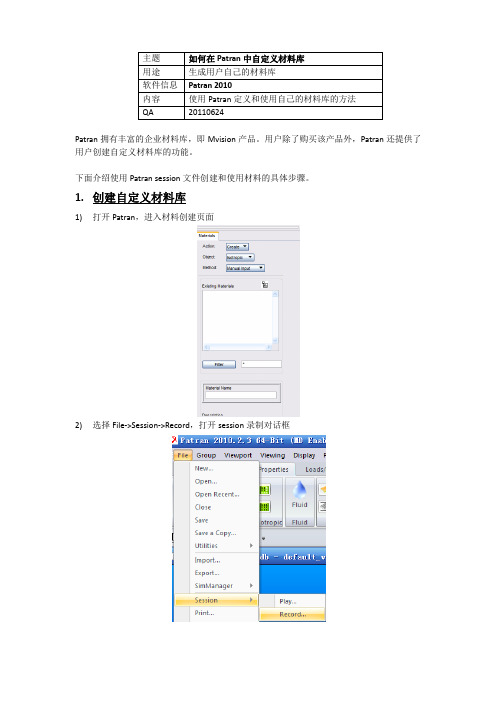
Patran拥有丰富的企业材料库,即Mvision产品。
用户除了购买该产品外,Patran还提供了用户创建自定义材料库的功能。
下面介绍使用Patran session文件创建和使用材料的具体步骤。
1.创建自定义材料库1)打开Patran,进入材料创建页面2)选择File->Session->Record,打开session录制对话框3)在session录制对话框中选择ses文件存放路径,然后输入文件名,如my_materials_library.ses,点击Apply4)手动输入材料名和材料属性,可以创建一个或多个材料5)再次选择File->Session->Record,打开session录制对话框,直接点击Stop,然后点击Cancel关闭对话框6)在录制路径下找到刚才创建的文件,通常该文件以01编号后缀结尾,如my_materials_library.ses.01。
将该文件去掉数字后缀,改名为my_materials_library.ses,然后复制到Patran安装路径...\Patran_x64\20102\shareware\msc\unsupported\utilities\data_files\bv_material_data 文件夹下。
这样自定义的材料库文件就生成完毕,可以重复使用了。
2.使用已经创建的材料库1)Patran->Utilities->Materials->Material Session File Library2)在Materials Library对话框中找到自己定义的材料库文件,点击Apply。
Patran会自动在导入该材料文件中的定义材料。
MSCPatranamp;Nastran入门讲座
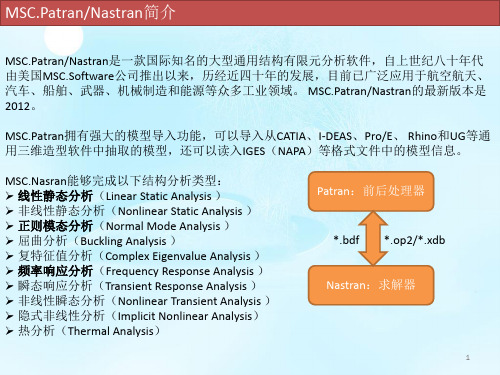
MSC.Patran拥有强大的模型导入功能,可以导入从CATIA、I-DEAS、Pro/E、 Rhino和UG等通 用三维造型软件中抽取的模型,还可以读入IGES(NAPA)等格式文件中的模型信息。
MSC.Nasran能够完成以下结构分析类型: ➢ 线性静态分析(Linear Static Analysis ) ➢ 非线性静态分析(Nonlinear Static Analysis ) ➢ 正则模态分析(Normal Mode Analysis ) ➢ 屈曲分析(Buckling Analysis ) ➢ 复特征值分析(Complex Eigenvalue Analysis ) ➢ 频率响应分析(Frequency Response Analysis ) ➢ 瞬态响应分析(Transient Response Analysis ) ➢ 非线性瞬态分析(Nonlinear Transient Analysis ) ➢ 隐式非线性分析(Implicit Nonlinear Analysis) ➢ 热分析(Thermal Analysis)
*.bdf 求解(Nastran)
*.op2/*.xdb
*.op2/*.xdb *.f06 *.f04 *.BDALL *.MASTER
后处理(Patran)
导入分析结果(Analysis)
生成变形图、云图、报告等(Results)
*.ses.** *.rpt
注意:Nastran分析完毕后,不要盲目将得到的结果文件(op2或xdb)读入Patran,一定要 先打开f06文件并在里面搜索fatal(致命错误),只有搜不到fatal时才可以进入下一步,否 则应根据出错信息修改模型并再次提交分析。
分组技巧 ➢ 沿船长方向按舱室将整船分为若干总段组,上层建筑单独成组。 ➢ 每个总段组细分为外板及其骨架、内底及其骨架、甲板及其骨架、舱壁及其骨架等子组。 当然,每个子组还可按板、各个方向的骨材进一步细分。 例如,对于甲板板架,可以将甲板板归为一组,甲板纵骨归为一组,甲板纵桁和横梁各为 一组。
(完整版)patran静力学分析操作
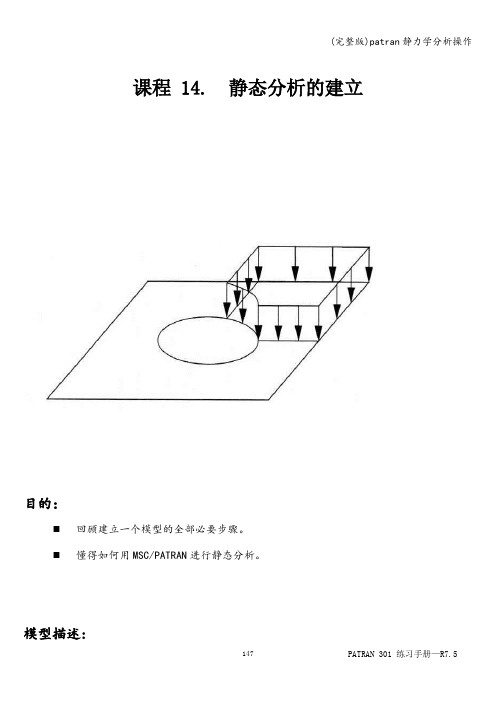
课程 14. 静态分析的建立目的:⏹回顾建立一个模型的全部必要步骤。
⏹懂得如何用MSC/PATRAN进行静态分析。
模型描述:在本练习中,将建立完整的MSC/PATRAN主框架模型,并用MSC/NASTRAN进行相应静态分析。
图14—1具有网格控制点的四分之一对称模型。
图14-2表14-1单元类型:四边形单元Quad8单元总体边界长度: 1.0”材料常数描述:名称: Steel弹性模量,E(psi): 29E6泊松比,ν: 0。
30线弹性各向同性材料单元特性:名称: Prop1材料: Stee1厚度: 0。
2”分析代码: MSC/NASTRAN分析类型:完全线性静态分析分析求解参数: 线性静态。
分析翻译器:文本输出 2(Text Output 2)格式.分析输出项:位移、单元应力、单元应变能建议的练习步骤:⏹生成新的数据库并命名为Plate_hole.db。
⏹把Tolerance设为Default,Analysis Code设为MSC/NASTRAN。
⏹产生四分之一对称模型,用图14-2和表14—1的数据来划分有限元网格。
⏹等效并优化整个模型,校验是否所有单元的法向方向相同。
⏹根据表14-1定义材料特性和单元特性。
⏹对全部单元的上表面施加不均匀压力Pressure1。
⏹在模型适当位置载加位移边界条件。
把模型上下左右边界的位移约束分别命名为disp_lf, disp_rt, disp_tp和disp_bt。
⏹根据表14—1,为把模型用于分析运行做准备。
练习过程:1.生成新的数据库并命名为Plate_hole。
db。
File/New Database。
.。
New Database Name Plate_hole。
dbOK2.把Tolerance设为Default,Analysis Code设为MSC/NASTRAN. New Model PreferenceTolerance DefaultAnalysis Code: MSC/NASTRANOK3。
Patran操作步骤仅供参考,照搬的切小JJ
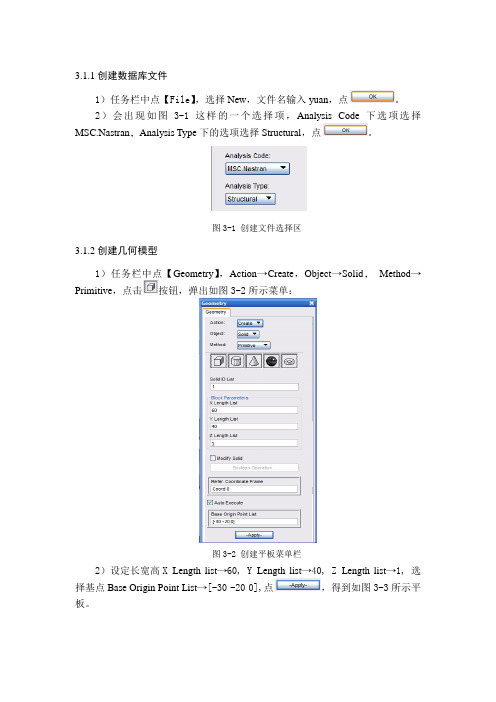
3.1.1创建数据库文件1)任务栏中点【File】,选择New,文件名输入yuan,点。
2)会出现如图3-1这样的一个选择项,Analysis Code下选项选择MSC.Nastran,Analysis Type下的选项选择Structural,点。
图3-1 创建文件选择区3.1.2创建几何模型1)任务栏中点【Geometry】,Action→Create,Object→Solid,Method→Primitive,点击按钮,弹出如图3-2所示菜单:图3-2 创建平板菜单栏2)设定长宽高X Length list→60, Y Length list→40, Z Length list→1, 选择基点Base Origin Point List→[-30 -20 0],点,得到如图3-3所示平板。
图3-3 创建平板3)创建圆柱:点击按钮,出现如图3-4所示菜单:图3-4 创建圆柱菜单栏4)设定圆柱高Height List→5,半径Radius List→2,基点Base Origin Point List →[0 0 0],点。
得到如图3-5所示模型:图3-5 带圆柱板5)【Geometry】菜单栏中,Action→Edit,Object→Solid,Method→Boolean,点击按钮,弹出如图3-6所示菜单:图3-6 Boolean菜单6)选中Target Solid下的命令框,左键单击平板,选中Subtracting Solid List 下命令框,左键单击圆柱,点,得到图3-7所示带圆孔板:图3-7 带圆孔板模型3.1.3有限元网络划分1)任务栏中点【Meshing】,Action→Create,Object→Mesh,Type→Solid,弹出如图3-8所示菜单:图3-8 有限元网络划分2)这里我们选用四面体自动划分网格Elem Shape→Ted, Mesher→TetMesh, Topology→Ted4, Input List→Solid 1,取消Automatic Calculation选项前的√,在Value后的命令框中输入1.0,点,得到图3-9模型。
- 1、下载文档前请自行甄别文档内容的完整性,平台不提供额外的编辑、内容补充、找答案等附加服务。
- 2、"仅部分预览"的文档,不可在线预览部分如存在完整性等问题,可反馈申请退款(可完整预览的文档不适用该条件!)。
- 3、如文档侵犯您的权益,请联系客服反馈,我们会尽快为您处理(人工客服工作时间:9:00-18:30)。
7 . Show Material Properties
2D Anisotropic
3D Anisotropic Composite
2D 各向异性
3D材料参数) Rule of
PATRAN 支 持 多 种 复合 材 料 模型 , 其中 包括 laminate composite ; Mixture ; 5种Halpin-Tsai 模型和1D、2D Short Fiber模型
Patran支持的Msc/Nastran本构
linear Elastic
nonlinear Elastic Elastoplaslic Failure Creep
线弹性
非线性弹性 弹塑性 失效 蠕变
3.创建材料例子
例1:创建一种各向同性材料,名为“Steel-Outer-Shell”,材料参数为:E=30×106 psi, =0.3,y=70000 psi, H=7000 psi
示例
例2:创建九层复合材料模型,其参数如下:
基层材料(2D正交各向异性)参数为: E11=40 ×106 E22=1 ×106 12=0.25 G12=0.5×106 G23=0.5×106 G13=0.6×108 层厚为:0.01 / 0.0125 / 0.01 / 0.0125 / 0.01 / 0.0125 / 0.01 / 0.0125 / 0.01 辅层方向为:0 / 90 / 0 / 90 / 0 / 90 / 0 / 90 / 0
(1)点Field,然后Create / Material Property / Tabular Input,创建二个Field,名称分别为Alpha和 Elastic_Modules,描述E和随温度的变化 (2)输入相应数据E随T的关系曲线;对α与T的关系曲线同样
(3)点Materials,输材料名thermal-elastic-aluminum;
示例
例3:温度相关材料创建,名thermal-elastic-aluminum;弹性模量,泊松比和热膨胀 系数()随温度的变化
T(温度) 0 200 400 E(杨氏模量) 10×106 9.5×106 9.0×106 (泊松比) 0.3 0.3 0.3. (热膨胀系数) 6.0×106 5.0×106 4.0×106
当存在惯性力,或进行动力或模态分析,由mr2,f=ma等关系存在, 对自封闭一定要小心
如一定要用非封闭单位,例长度mm,其他均用国际单位制,可用 msc/nastran参数wtmass调节
6 .创建自己常用材料库
1)File / New ,用mscnastran_template为模板,建一个新数据库,名为 “Mymaterial_template” ; 2)不作任何操作,直接进入Materials界面,然后将你的所有材料逐一全部创建 3)退出PATRAN,新产生“Mymaterial_template.db”文件拷贝到PATRAN安装 目录中,例如“/msc/patran75”; 以“Mymaterial_template.db”为模板来新建一个PATRAN 数据库文件, Materials中自动包括你材料
(1)进Materials,后Create / 2D Orthotropic,建2D正交各向异 性基层材料,名称取为“lam-prop”; (2)点Input Property,输入2D正交各向异性基层材料数据, 完成材料“lam-prop”创建; (3)Create / Composite / Laminate,用基层材料“lam-prop”来 建名为“lam_prop”的复合材料 (4)逐层输入每层的材料名称,厚度及辅层方向。 (5)Apply,完成复合材料的创建。
Patran PPT 教程_第7章 材料 (Material)
2. Patran支持的材料模型
弹性结构材料模型
Isotropic 2D Orthotropic 3D Orthotropic 各向同性(2个材料参数:E、) 2D正交各向异性(6个材料参数:E11、E22 、12 、G12、G13、G23 ) 3D 正交各向异性(9个材料参数:3个E、3个、3个G)
自由模态或屈曲分析
直接法的线性动力响应分析
E、、
E、、、
同上
一般取0.04,但不是必须的
E-弹性模量 -阻尼系数
-泊松比
-密度
-热膨胀系数 T-温度
5 . 单位
Patran 和 Nastran 中,单位制由用户自己确定 只要使用一套自封闭单位制即可
如:全使用国际单位制,即米、牛顿、帕、干克/米3、干克、米/秒等。
(4)点Input Property, 输入材料数据,其Alpha 和ELastic_Modules从下面Temperature Dependent Field内直接点取 (5)Apply
4. Activating / Deactivating 材料模型
当一种材料有多个本构关系时,通过“激活”或“失效”方式选有效的本构关 系 PATRAN中,该功能通过“Change Material Status”来实现 材料所有本构关系都列在Active 或Inactive二框中
(1) 点material
(2) 在Material Name 下输入材料名:”Steel-Outer-Shell” (3)点Input Properties (4) 输弹性数据E和ν (5)将本构模型(Constitutive Model)改Elastoplastic, 选Hardening Slope,屈服 函数和硬化准则用缺省值 (6) 输入非线性数据y和H (7) 按Apply, 材料建立完毕
不同分析所需材料数据,及以毫米,秒,兆帕,牛顿为单位的量纲范围
分析类型 一般线性分析 含重力,离心力的线性分析 线性热应力分析 E 、 E 、 、 E、、、T(ref) 材料参数 E=2.1×105 =0.3 E、同上;=7.8×106 E、同上;=1.2×105 ;T=20 参考值
